Všetko o iOS 26

Spoločnosť Apple predstavila systém iOS 26 – významnú aktualizáciu s úplne novým dizajnom z matného skla, inteligentnejšími funkciami a vylepšeniami známych aplikácií.
Ak nie ste na 100 percent spokojní so špecifikáciami, ktoré väčšina dnešných počítačov ponúka, môžete si zostaviť svoje vlastné zariadenie. To si samozrejme vyžaduje dôkladné pochopenie hardvéru, fungovania počítača a spôsobu pripojenia rôznych častí hardvéru.
Mnoho používateľov, ktorí aktualizovali svoju základnú dosku, narazilo na chybu 99 v pravom dolnom rohu obrazovky pri prvom spustení zariadenia.
Ak sa vám vyskytuje rovnaká chyba a neviete, ako ju opraviť, ste na správnom mieste.
Uistite sa, že sú všetky hardvérové komponenty správne vložené – nemali by tam byť žiadne uvoľnené káble ani uvoľnené kusy hardvéru.
Uistite sa, že váš GPU je správne usadený a pripojenie napájania funguje tak, ako má.
Ak máte k počítaču pripojené ďalšie zariadenia USB, odstráňte ich všetky.
Ak bola chyba 99 spustená niektorými problémami so vstupom/výstupom alebo problémom s napájaním, odpojenie všetkých periférnych zariadení by malo stačiť. Je to také jednoduché.
Snáď najbežnejším spúšťačom chyby 99 sú dočasné údaje, ktoré sa nepodarilo vyprázdniť z batérie CMOS medzi spustením. To vedie k nezrovnalostiam medzi nastaveniami UEFI alebo BIOS.
Ak chcete tento problém vyriešiť, musíte otvoriť skrinku počítača a potom ručne vybrať batériu CMOS. V závislosti od vášho zariadenia sa to môže ukázať ako dosť zložitá operácia. Niektoré modemy notebookov môžu vyžadovať, aby ste všetko rozobrali, aby ste sa dostali k batérii CMOS. Ak nie ste príliš technicky zdatní, je najlepšie, ak vám s tým pomôže odborník.
Zhruba však ide o nasledujúce kroky:
Vypnite počítač a nezabudnite odpojiť napájací kábel.
Otvorte puzdro a nájdite batériu CMOS na základnej doske.
Jemne špáradlom alebo nechtom vyberte batériu zo slotu.
Nechajte batériu jednu minútu vonku – to by malo byť dosť času na to, aby základná doska vymazala všetky údaje o batérii CMOS.
Vložte batériu späť a vložte späť puzdro, pričom sa uistite, že je všetko správne pripojené.
Zapojte napájací kábel späť a spustite zariadenie.
BIOS a UEFI sú dva rôzne typy softvéru nízkej úrovne, ktoré sa spustia hneď po spustení počítača, aby pripravili hardvér na spustenie operačného systému.
Niekedy môže resetovanie nastavení systému BIOS alebo UEFI (v závislosti od konfigurácie počítača) opraviť chybu základnej dosky 99, ak sa vám náhodne zobrazí tento chybový kód.
Metóda 1 – Použite vyhradený kľúč BIOS
Zadajte nastavenia systému BIOS stlačením klávesu Del, klávesu Esc alebo jedného z klávesov F v závislosti od ponuky základnej dosky.
Nájdite ponuku Reset to Default , Setup Defaults alebo Factory Default — opäť sa názov môže líšiť v závislosti od vašej základnej dosky.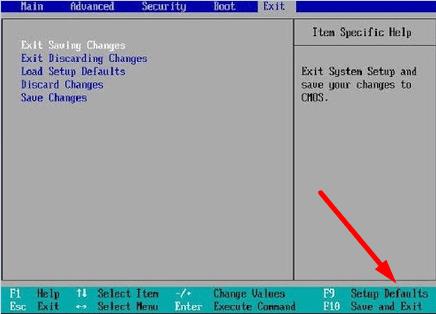
Ak chcete obnoviť nastavenia, vyberte možnosť Načítať predvolené nastavenia.
Metóda 2 – Použite ponuku na riešenie problémov
V systéme Windows 10 stlačte kláves Shift a kliknite na Reštartovať.
Potom kliknite na možnosť Riešenie problémov .
Vyberte položku Rozšírené možnosti .
Kliknite na možnosť Nastavenia firmvéru UEFI .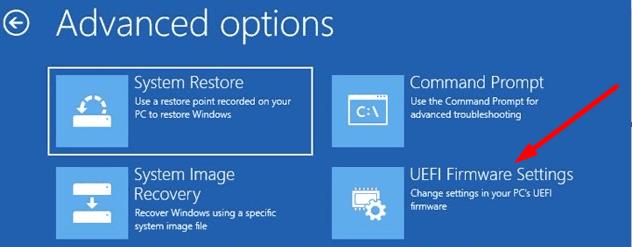
Ak chcete zadať nastavenia UEFI, vyberte možnosť Reštartovať .
Ak chcete obnoviť nastavenia systému BIOS/UEFI, vyberte možnosť Obnoviť nastavenia.
Dajte nám vedieť, či sa vám pomocou tejto príručky podarilo opraviť chybu základnej dosky 99.
Spoločnosť Apple predstavila systém iOS 26 – významnú aktualizáciu s úplne novým dizajnom z matného skla, inteligentnejšími funkciami a vylepšeniami známych aplikácií.
Študenti potrebujú na štúdium špecifický typ notebooku. Mal by byť nielen dostatočne výkonný na to, aby dobre podával výkony v zvolenom odbore, ale aj dostatočne kompaktný a ľahký na to, aby ho bolo možné nosiť so sebou celý deň.
V tomto článku vám ukážeme, ako znovu získať prístup k pevnému disku, keď zlyhá. Poďme na to!
Na prvý pohľad vyzerajú AirPods ako akékoľvek iné bezdrôtové slúchadlá do uší. To všetko sa však zmenilo, keď sa objavilo niekoľko málo známych funkcií.
Pridanie tlačiarne do systému Windows 10 je jednoduché, hoci proces pre káblové zariadenia sa bude líšiť od procesu pre bezdrôtové zariadenia.
Ako viete, RAM je veľmi dôležitá hardvérová súčasť počítača, ktorá slúži ako pamäť na spracovanie údajov a je faktorom, ktorý určuje rýchlosť notebooku alebo počítača. V článku nižšie vám WebTech360 predstaví niekoľko spôsobov, ako skontrolovať chyby RAM pomocou softvéru v systéme Windows.
Ako povoliť skenovanie na Canon Pixma MG5220, keď vám došiel atrament.
Chystáte sa na večer hrania hier a bude to veľké – práve ste si zakúpili “Star Wars Outlaws” na streamovacej službe GeForce Now. Objavte jediné známe riešenie, ktoré vám ukáže, ako opraviť chybu GeForce Now s kódom 0xC272008F, aby ste mohli opäť začať hrať hry od Ubisoftu.
Ak sa vaše Powerbeats Pro nenabíjajú, použite iný zdroj energie a vyčistite svoje slúchadlá. Nechajte puzdro otvorené počas nabíjania slúchadiel.
Udržiavanie vašich zariadení v dobrom stave je nevyhnutné. Tu sú niektoré užitočné tipy, ako váš 3D tlačiar udržiavať v top stave.






